| 2. Caratteristiche comuni | ||
|---|---|---|

|
Capitolo 17. Filtri |  |
Dalla versione di GIMP 2.10, molti filtri sono diventati filtri GEGL. GEGL è la libreria di elaborazione delle immagini utilizzata da GIMP. Questi filtri hanno diverse opzioni in comune, alcune delle quali vengono visualizzate solo in determinate condizioni.
Figura 17.1. Opzioni comuni dei filtri GEGL
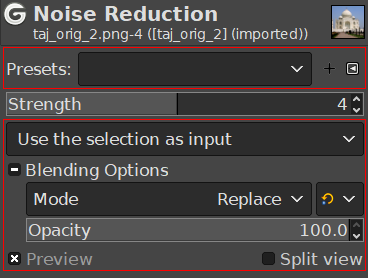
Quando una selezione è attiva
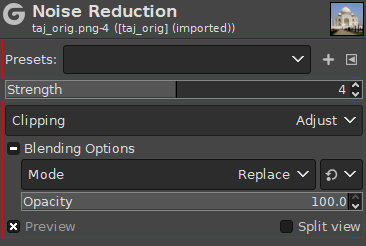
Quando il livello attivo ha un canale alfa e nessuna selezione è attiva
Le preimpostazioni dei filtri sono simili alle preimpostazioni strumenti, in quanto si può salvare le impostazioni preferite e richiamarle quando serve. Consistono in:
Un elenco a discesa che mostra la preimpostazione corrente e permette di sceglierne una diversa.
Una ![]() icona per salvare le impostazioni correnti come una preimpostazione con nome.
icona per salvare le impostazioni correnti come una preimpostazione con nome.
Una ![]() icona che apre un menu con opzioni per importare le preimpostazioni da un file, esportare le preimpostazioni correnti in un file e gestire le preimpostazioni.
icona che apre un menu con opzioni per importare le preimpostazioni da un file, esportare le preimpostazioni correnti in un file e gestire le preimpostazioni.
![[Nota]](images/note.png)
|
Nota |
|---|---|
|
L'elenco a discesa di tipi di ingresso è visibile solo quando è attiva una selezione. |
Usa la selezione come ingresso Se questa opzione è selezionata, il filtro usa solo i pixel nella selezione come ingresso per il filtro.

Usa il livello intero come ingresso Se questa opzione è selezionata, l'ingresso del filtro è il livello intero. L'uscita influenzerà solo la selezione. Il livello al di fuori della selezione rimane invariato.

![[Nota]](images/note.png)
|
Nota |
|---|---|
|
L'elenco dei tipi di ritaglio è visibile solo quando il livello corrente ha un canale alfa, e non c'è una selezione attiva. |
Questa impostazione determina cosa fare quando il risultato di questo filtro è più esteso del livello originale.
Regola Il livello viene automaticamente ridimensionato a seconda della necessità, quando il filtro viene applicato. Questa è l'impostazione predefinita.
Taglia Il risultato sarà ritagliato ai bordi del livello.
Quando si espande questa opzione facendo clic sul +, si può scegliere la Modalità di fusione da usare durante l'applicazione del filtro oltre all'Opacità. Queste lavorano allo stesso modo delle opzioni di fusione del livello Modalità.
Quando questa opzione è selezionata (impostazione predefinita), i cambiamenti nelle impostazioni del filtro vengono mostrati direttamente sull'area di disegno. Non vengono applicati all'immagine fino a che non si fa clic sul pulsante .
Quando quest'opzione è selezionata, la vista dell'immagine viene divisa in due parti. La parte sinistra mostra il filtro applicato, sulla destra il filtro non applicato.
![[Nota]](images/note.png)
|
Nota |
|---|---|
|
Si può fare clic e trascinare la linea divisoria dell'anteprima per spostarla e fare Ctrl-clic per renderla orizzontale o per rimetterla verticale. |